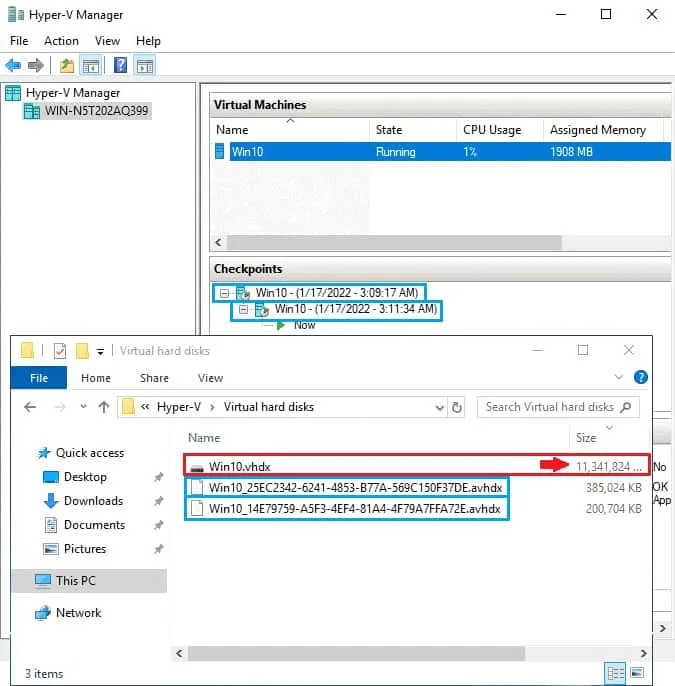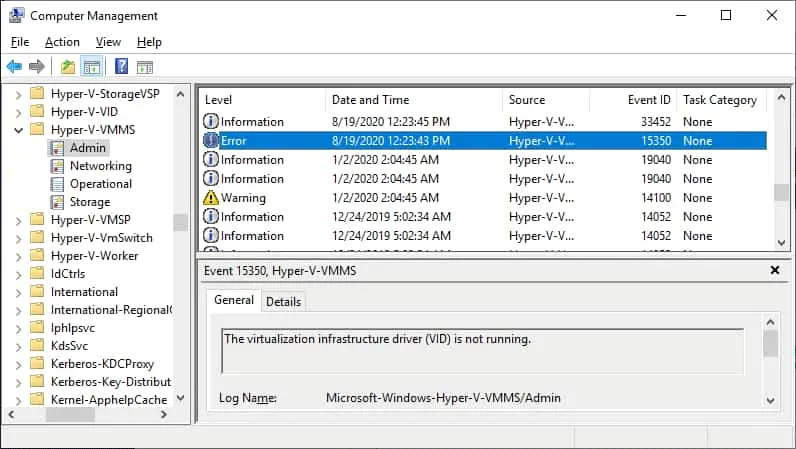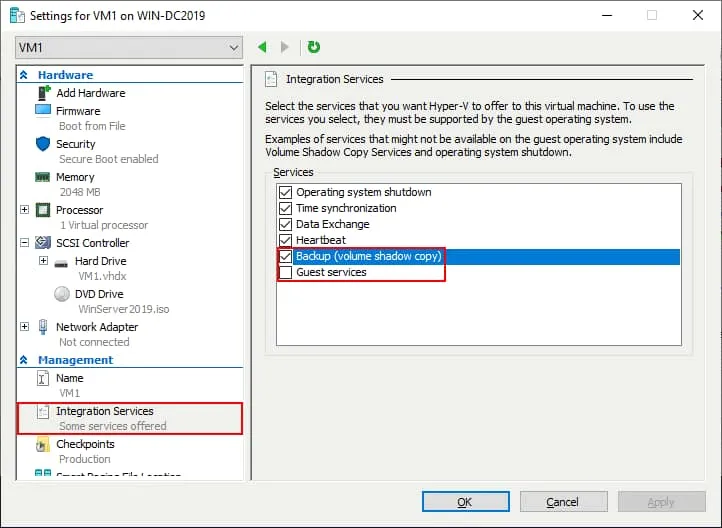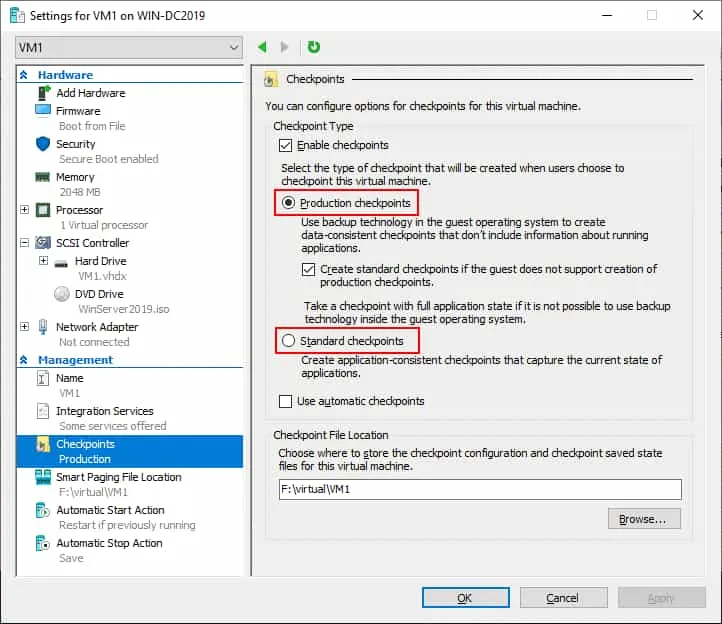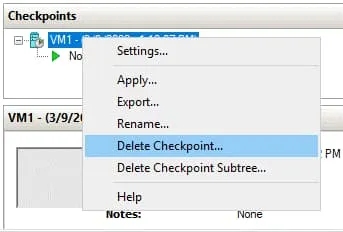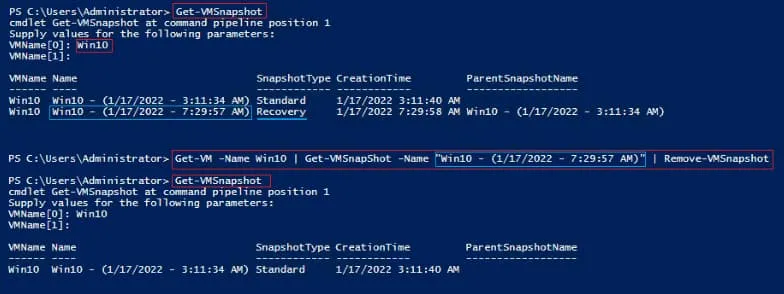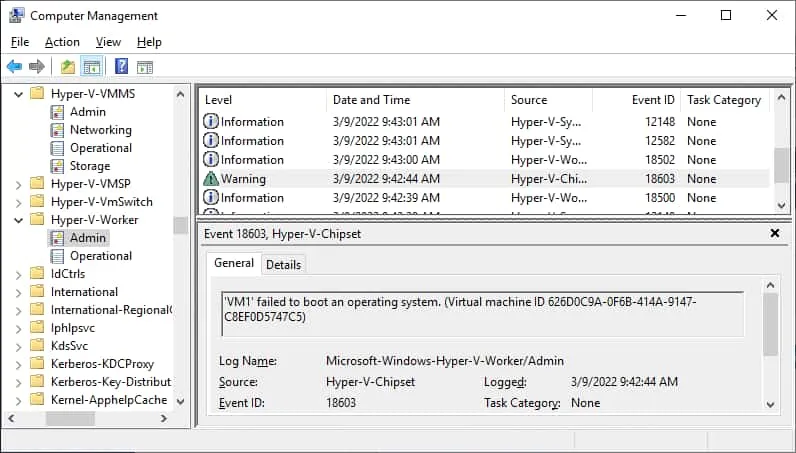A possible error when working with Microsoft Hyper-V checkpoints is the Hyper-V checkpoint operation failed error and other similar errors. Read this blog post to learn about the possible reasons for this error and the cleanup methods available to fix checkpoint errors.
Vue d’ensemble rapide des points de contrôle Hyper-V
Le point de contrôle Hyper-V est une fonctionnalité qui vous permet de sauvegarder l’état d’une machine virtuelle en créant un disque virtuel de différenciation. Toutes les modifications apportées à un disque virtuel (c’est-à-dire les blocs modifiés) sont enregistrées dans un fichier de point de contrôle .AVHDX au lieu d’être écrites dans le fichier parent .VHDX. Vous pouvez créer une chaîne de points de contrôle, et plusieurs fichiers .AVHDX liés sont créés dans le dossier VM correspondant. Il existe deux types de points de contrôle :
- Les points de contrôle standard sont cohérents en cas de panne. Ils sauvegardent l’état du disque et de la mémoire de la VM.
- Les points de contrôle de production sont cohérents avec les applications. Le service de cliché instantané de volume (VSS) et les services d’intégration Hyper-V sont utilisés pour geler l’état du système de fichiers afin d’éviter les erreurs lors de l’écriture des données dans des fichiers ouverts.
Remarque : Pour plus d’informations, consultez ce billet de blog sur les points de contrôle Hyper-V.
Comment résoudre les problèmes courants d’échec des opérations de point de contrôle Hyper-V
Voici quelques erreurs que vous pouvez rencontrer lorsque vous essayez de créer un point de contrôle Hyper-V :
- Échec de l’opération de point de contrôle Hyper-V
- Impossible d’initier une opération de point de contrôle
- Impossible de créer un disque dur virtuel automatique
- Accès général refusé
La cause habituelle de ces messages d’erreur est que des autorisations de fichier et de dossier incorrectes ont été définies. Ce problème peut se produire dans les situations suivantes :
- Les autorisations pour le dossier de clichés instantanés sont incorrectes.
- A VM was improperly moved from another Hyper-V host, and correct permissions were not set.
- Hyper-V doit être redémarré.
Pour comprendre la cause de l’erreur et la corriger, vous pouvez faire ce qui suit :
- Vérifiez les autorisations
- Vérifiez les journaux
- Vérifiez les paramètres des Services d’intégration
- Changez le type de point de contrôle
Examinons chacun de ces éléments plus en détail.
Vérifiez les autorisations
Vous pouvez voir une machine virtuelle Hyper-V en cours d’exécution avec des points de contrôle dans la capture d’écran ci-dessous. Des fichiers de disque virtuel AVHDX sont créés lorsque vous prenez des points de contrôle. Dans cet exemple, les fichiers de disque virtuel sont stockés dans le dossier D:\Hyper-V\Disques durs virtuels. Vous devez vous assurer qu’il y a suffisamment d’autorisations pour accéder aux données nécessaires par Hyper-V.
Le compte système sur lequel s’exécute Hyper-V doit avoir des autorisations de lecture et d’écriture pour le dossier contenant les disques virtuels et les fichiers de clichés instantanés. Si vous voyez un identifiant au lieu d’un nom d’utilisateur ou de groupe dans les propriétés du dossier, les autorisations peuvent être incorrectes. Si les autorisations sont correctes, vérifiez que vous disposez d’un espace de stockage suffisant pour effectuer des opérations avec les points de contrôle Hyper-V.
Vérifiez les journaux
La recommandation générale pour résoudre différents erreurs Hyper-V est de vérifier les fichiers journaux de l’Observateur d’événements. Dans l’Observateur d’événements, vous pouvez trouver des informations plus détaillées sur les erreurs que dans Gestionnaire Hyper-V.
Pour afficher les journaux, ouvrez Gestion de l’ordinateur et allez à Outils système > Observateur d’événements > Applications et services > Microsoft > Windows > Hyper-V VMMS.
Vérifiez les paramètres des Services d’intégration
Essayez les étapes suivantes pour résoudre le problème :
- Assurez-vous que les Services d’intégration Hyper-V sont installés dans le système d’exploitation (SE) invité.
- Ouvrez les paramètres de la machine virtuelle (VM).
- Cliquez sur Services d’intégration dans la section Gestion.
- Sélectionnez/Désélectionnez l’option Sauvegarde (point de contrôle de volume). L’option désélectionnée est utilisée pour les points de contrôle cohérents avec l’état après un crash, et l’option sélectionnée est utilisée pour les points de contrôle cohérents avec les applications (le signal VSS est transmis à un SE invité). Si vous rencontrez un problème avec le rédacteur VSS, la désactivation de cette option peut être utile. Sélectionnez l’option Services invités.
Si le fait de désélectionner l’option Sauvegarde (point de contrôle de volume) vous a permis de créer un point de contrôle sans erreurs, il est recommandé de re-sélectionner cette option après avoir terminé la création du point de contrôle.
Changer le type de point de contrôle
Les points de contrôle de production sont utilisés par défaut dans Hyper-V. Si vous rencontrez l’erreur Échec de l’opération de point de contrôle Hyper-V, essayez de changer le type de point de contrôle en points de contrôle standard.
- Ouvrez les paramètres de la machine virtuelle (VM).
- Cliquez sur Points de contrôle dans la section Gestion.
- Modifiez le type de point de contrôle en sélectionnant l’option appropriée (remplacez les points de contrôle de Production par des points de contrôle Standard).
L’erreur L’édition n’est pas disponible car des points de contrôle existent pour cette machine virtuelle peut se produire lorsque vous tentez de modifier les paramètres du disque virtuel d’une machine virtuelle dans Hyper-V. Lorsqu’un disque virtuel possède des points de contrôle, vous ne pouvez pas effectuer d’opérations de disque virtuel, telles que l’extension d’un disque virtuel. Vous ne pouvez peut-être pas non plus modifier ces paramètres de machine virtuelle car une machine virtuelle est en cours d’exécution et que des fichiers sont en cours d’utilisation.
Possibilités de solution pour corriger l’erreur L’édition n’est pas disponible car des points de contrôle existent pour cette machine virtuelle :
- Éteignez la machine virtuelle et supprimez (ou consolidez) les points de contrôle.
- Vous devrez peut-être désactiver les points de contrôle de production pour la machine virtuelle.
- Si un point de contrôle a été créé par un logiciel de sauvegarde Hyper-V, essayez de supprimer ce point de contrôle de sauvegarde en suspens dans PowerShell :
Get-VMSnapshot -ComputerName “NomDeLHyperVHost” -VMName “VMavecPointDeControleDeSauvegardeEnSuspens” | Remove-VMSnapshot
Dans la section suivante, nous expliquerons la nature de l’erreur L’opération de point de contrôle Hyper-V a échoué lorsqu’elle se produit après l’exécution de tâches de sauvegarde de machines virtuelles Hyper-V et les méthodes pour corriger cette erreur.
Échec de la sauvegarde et points de contrôle en suspens
Parfois, l’option de suppression habituelle n’est pas disponible pour un point de contrôle dans l’interface Hyper-V Manager. Le scénario le plus courant qui mène à cela est un travail de sauvegarde ayant échoué.
Certaines solutions de sauvegarde suivent ces étapes pour effectuer un travail de sauvegarde :
- La machine virtuelle est mise dans un état enregistré en lecture seule.
- A checkpoint of recovery type is created. This checkpoint will hold the new modifications issued to the VM during the backup process.
- La solution de sauvegarde copie les données de la machine virtuelle tandis qu’elle est dans un état en lecture seule. Par conséquent, une copie cohérente des données peut être effectuée.
- Une fois le processus de copie terminé, le fichier de récupération checkpoint.AVHDX est fusionné automatiquement avec le fichier de machine virtuelle d’origine .vhdx, et le point de contrôle de récupération est supprimé. Ce processus est également appelé nettoyage.
Si le processus de sauvegarde échoue, le point de contrôle de récupération n’est pas supprimé automatiquement. Il devient un « point de contrôle persistant ». Supprimer ce type de point de contrôle peut être difficile, étant donné que l’option de suppression n’est généralement pas disponible dans Gestionnaire Hyper-V (l’option Supprimer est inactive dans le menu).
Comment nettoyer lorsqu’une erreur d’opération de point de contrôle Hyper-V échoue
Dans le scénario précédemment mentionné avec des points de contrôle persistants, la méthode la plus fiable pour supprimer le point de contrôle de sauvegarde est d’utiliser PowerShell :
- Ouvrez Windows PowerShell en tant qu’administrateur.
- Obtenez le nom exact du point de contrôle de récupération avec la commande Get-VMSnapshot. Fournissez le Nom de la machine virtuelle lorsque vous y êtes invité.
- Exécutez la commande Get-VM -Name <Nom de la machine virtuelle> | Get-VMSnapshot -Name <Nom du point de contrôle> | Remove-VMSnapshot
- Vérifiez que le point de contrôle de récupération a bien été supprimé avec la commande Get-VMSnapshot
Élément introuvable 0x80070490
Une autre erreur liée à la création de points de contrôle Hyper-V est Impossible d’initier une opération de point de contrôle : élément introuvable. (0x80070490).
Si cette erreur se produit, vous ne pouvez pas créer de nouveau point de contrôle Hyper-V. La cause de cette erreur peut être des autorisations de fichier corrompues, comme expliqué ci-dessus dans cet article, ou des problèmes de VSS writer à l’intérieur d’une VM.
Vous pouvez trouver des enregistrements d’erreur de création de point de contrôle dans le Journal des événements dans la section Hyper-V-Worker > Admin avec les IDs d’événement 3280 et 18012. Vous pouvez voir un exemple de la fenêtre de journal d’administration Hyper-V Worker dans la capture d’écran ci-dessous :
Vérifiez le dossier où sont stockés vos fichiers VM. Si vous n’exécutez pas de tâche de sauvegarde qui crée un point de contrôle, mais que vous voyez un fichier qui ressemble à {Nom du disque virtuel}-AutoRecovery.AVHDX, cela peut signifier que ce fichier a été créé par une tâche de sauvegarde précédente qui n’a pas été correctement terminée. Supprimez ce fichier .AVHDX et essayez de créer un point de contrôle ou exécutez à nouveau la tâche de sauvegarde.
Utilisez également les recommandations ci-dessus et vérifiez les autorisations de dossier, les options de point de contrôle et les options de services d’intégration pour résoudre l’erreur 0x80070490 élément introuvable.
Note : En savoir plus sur comment désactiver une VM Hyper-V bloquée dans l’état de démarrage/arrêt.
Conclusion
Les raisons courantes de l’erreur Échec de l’opération de point de contrôle Hyper-V et des erreurs similaires liées aux points de contrôle sont les autorisations incorrectes des dossiers VM, les problèmes VSS et l’échec de l’exécution de la tâche de sauvegarde VM lors de l’utilisation d’un logiciel de protection des données tiers. Les applications de sauvegarde utilisent le type de point de contrôle de récupération spécial comme un disque dur virtuel de différenciation. Cependant, le point de contrôle ne peut être supprimé ou nettoyé qu’avec Windows PowerShell si l’opération de sauvegarde échoue. Utilisez les journaux Hyper-V pour identifier et résoudre les problèmes.
Les points de contrôle ne peuvent pas protéger vos données en cas de corruption de la VM d’origine. La sauvegarde et la réplication sont cruciales pour la protection des données. NAKIVO Backup & Replication est une solution complète de protection des données avec des fonctionnalités avancées qui offre une sauvegarde sans agent, une récupération instantanée et une reprise après sinistre.
Source:
https://www.nakivo.com/blog/fix-hyper-v-checkpoint-operation-failed/